
Ao ouvir a palavra Windows, ficamos imaginando quais novas atualizações obteremos; queremos sempre estar atualizados com todas as novidades que eles têm para nós, e o Windows 10 não é exceção; entre seus principais atributos estão todos Propriedades de exibição do Windows 10 disponíveis, e aqui mostraremos como abri-los em algumas etapas simples. Com eles, você pode programar suas fotos para que apareçam como apresentações em PowerPoint na tela.
Devemos ter em mente que nem todos os monitores são iguais, porque existem muitos tipos e tamanhos; por exemplo; você pode ter um monitor de resolução de 4k ou um monitor de LED ou um monitor LCD; o que quer que você tenha, todos já vêm com uma configuração anterior, integrada com propriedades particulares.
A tela é a principal ferramenta para ver como tudo está organizado Nossas informações em nosso computador, além de ver os processos que estamos realizando; Para muitas pessoas, suas telas fazem parte do seu dia a dia, é muito importante se sentir confortável com elas durante o tempo em que as utilizam.
Mesmo que seja necessário estender a tela pode proporcionar conforto, felizmente recentemente fizemos um artigo para entender a tela à esquerda, temos certeza que será útil para você.
O que devo fazer para abrir as propriedades do Windows 10?
Independentemente do monitor que você possui, para poder entrar nas propriedades da tela do Windows 10, você deve posicionar o cursor em qualquer espaço livre da sua área de trabalho e clicar com o botão direito do mouse; Lá uma lista suspensa de opções será aberta, escolha a última que diz: Configurações de tela.
Uma vez lá dentro, vamos para a opção de configurações avançadas de exibição, e aí você pode escolher a tela que deseja ver, caso tenha vários conectados. Ele também mostrará informações sobre a resolução das imagens que você vê na área de trabalho, um assunto que abordamos em profundidade em um artigo; com a solução para alterar a resolução da nossa tela.
Você pode ver nesta seção qual é a sua resolução do sinal ativo, a taxa de atualização, a profundidade de bits, o formato de cor e o espaço de cor; você também poderá inserir as opções do controlador de vídeo, se houver um conectado.
Propriedades para adaptadores
Cada fabricante tem seus próprios drivers, que geralmente ajudam a performance máxima monitores, com maior resolução das telas.
Ou seja, fazem com que a reprodução dos vídeos fique mais suave, que tenham acesso para a saída de vídeo para vários monitores; alguns incluem recursos gráficos adicionais e aprimoramentos para ajudar na vida útil da bateria.
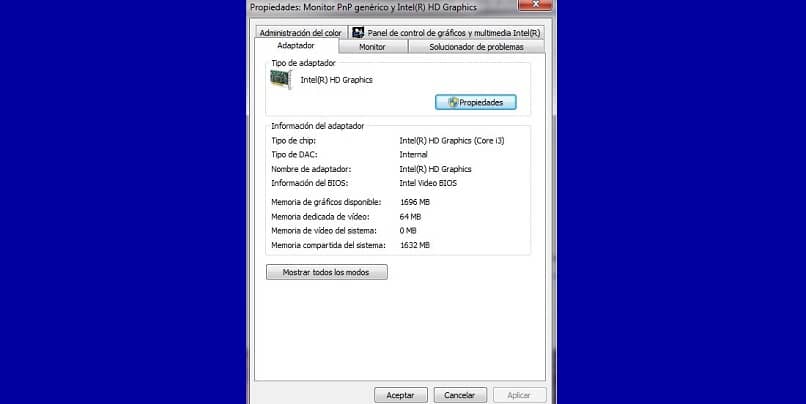
Nesta opção, você obterá uma descrição geral do adaptador que instalou em seu computador; lembre-se de que você pode ter todas essas opções apenas se acessar como Administrador; Se você entrar com um usuário convidado, não terá as opções habilitadas, nem poderá fazer alterações.
Assim, você pode pressionar o botão do Windows diretamente no teclado, e na barra que se abre você pode digitar “Administrador de dispositivos” e procure a opção Adaptadores de vídeo. Uma vez lá, é só uma questão de posicionar o cursor do mouse e clicar com o botão direito do mouse para abrir uma lista suspensa, aí mesmo você procura a opção para propriedades.
Com o tempo, muitas pessoas se tornaram especialistas em questões de ciência da computação, e há tantas informações que agora é muito fácil fazer isso por conta própria; e agora com essas etapas simples, podemos inserir as propriedades de Windows 10 e melhorar tudo relacionado às propriedades de nossa tela.
Cuidados gerais e recomendados com sua tela
As telas em geral consomem muita energia, portanto, cuidar do tempo em que ficam emitindo o sinal de vídeo prolonga a vida útil do equipamento. Se você deseja alterar o tempo de espera ou suspensão de suas telas, consulte este artigo onde resolvemos rapidamente.
Então podemos ter um melhor experiência de vídeo, mais de acordo com o nosso gosto, e você pode até ajudar outras pessoas a colocar essas dicas em prática; O melhor de tudo isso é que você não precisa estar conectado à internet para realizar essas etapas, são super simples e nada tediosas, é só uma questão de começar.